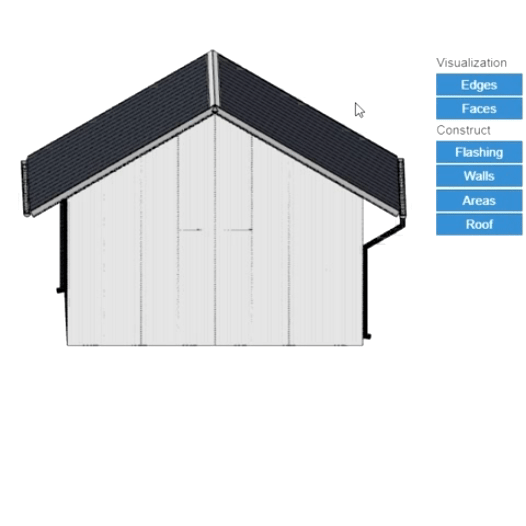Main
Menü auf der linken Seite
Einfügen

Diese Schaltfläche dient dazu, ein Objekt in den Modellierungsbereich hinzuzufügen. Hier können Sie verschiedene Elemente wie allgemeine Formen, Dächer, Wände oder sogar ganze Häuser hinzufügen. Nach dem Klicken werden Objektgruppen angezeigt, aus denen Sie für Ihre Arbeit auswählen können.
Werkzeuge

Unter dieser Schaltfläche finden Sie Werkzeuge zur Überprüfung Ihres Modells. Sie können sie zum Messen verschiedener Abmessungen Ihres Projekts sowie zur Arbeit mit der Arbeitsebene verwenden.
Zeichnungen

Diese Schaltfläche ermöglicht es Ihnen, die generierten Zeichnungen des 3D-Modells zu verwalten und zu bearbeiten.
Berichte

Um die Ausgaben Ihres Modells zu verwalten, verwenden Sie diese Schaltfläche. Sie können hier nicht nur alle Ausgaben anzeigen, sondern die meisten davon auch bearbeiten.
Bibliotheken

Diese Schaltfläche dient zum Bearbeiten aller Bibliotheken, die für das 3D-Modellieren benötigt werden. Damit können Sie Farben hinzufügen, Dachbedeckungen ändern oder beispielsweise Texturen zu einzelnen Materialien hinzufügen.
Kamerasteuerung
Mit diesem intelligenten Würfel können Sie bequem zwischen verschiedenen Ansichten des Modells wechseln. Sie können einfach die axonometrische Ansicht ein- und ausschalten oder die Art der Kameradrehung ändern.
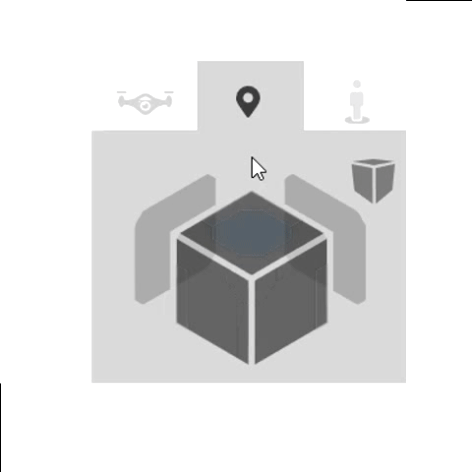
Kamerasteuerungs-Modi
HiStruct bietet 3 Kamerasteuerungs-Modi, die für verschiedene Nutzungsarten bestimmt sind. Die Bedienung der Szene mit der linken und rechten Maustaste kann also unterschiedlich aussehen, je nachdem, welcher Modus aktiv ist.
Drohnenperspektive
Beim Blick auf die Szene „aus der Drohne“ drehen Sie mit beiden Maustasten (oder durch Tippen und Ziehen mit dem Finger auf einem Touchscreen) das Modell, das stets im Mittelpunkt des Bildschirms bleibt. Die gesamte Szene ist somit immer sichtbar, und das Zoomen erfolgt immer vom beziehungsweise zum Mittelpunkt der Szene.

In diesem Modus ist auch die Nutzung der Taste „A“ praktisch, deren Betätigen das automatische und ständige Drehen des Modells um das Zentrum ein- oder ausschaltet.
Punktfokus
Dieser fortgeschrittene Modus ist besonders für erfahrene Benutzer geeignet, die sich auf einen bestimmten Punkt des Modells fokussieren und ihn sich genauer anschauen möchten. Die Drehung mit der linken Maustaste erfolgt nämlich um den Punkt, den die aktuelle Mauszeigerposition bestimmt. Ebenso erfolgt das Zoomen zum bzw. vom Punkt, auf den gerade der Mauszeiger zeigt. Auf diese Weise können Sie die Kamera auf ein zu untersuchendes Detail der Szene heranholen und es durch Drehen aus allen Blickwinkeln betrachten. Nachteil dieses Modus ist, dass das gesamte Modell „aus der Szene verschwinden“ kann.

TIPP: In diesem Modus können Sie von der perspektivischen zur axonometrischen Ansicht umschalten. Das ist zwar für das menschliche Auge nicht natürlich und optisch weniger attraktiv, aber es kann beim Modellieren oder Ausrichten von Linien helfen, da es die Distanzen nicht verzerrt.

Ansicht aus Menschenhöhe
In diesem Modus wird die Kamera auf Augenhöhe des Menschen versetzt, und das Drehen des Modells mit der linken Maustaste folgt dem Drehen des Kopfes einer stehenden Figur. Die Nutzung der rechten Maustaste simuliert die Bewegung einer Person um das Modell herum.
 TIPP: Wenn Sie diesen Modus direkt nach dem Auswählen der Draufsicht aktivieren, befindet sich die Kamera im Inneren des Modells und Sie können sich umsehen, als würden Sie mitten im Gebäude stehen.
TIPP: Wenn Sie diesen Modus direkt nach dem Auswählen der Draufsicht aktivieren, befindet sich die Kamera im Inneren des Modells und Sie können sich umsehen, als würden Sie mitten im Gebäude stehen.
Der zuletzt verwendete Modus wird im Speicher des Browsers gespeichert und ist bei jedem erneuten Öffnen von HiStruct aktiv.
Ebenensteuerung im Modell
Im Modellierungsbereich können die einzelnen Ebenen des 3D-Modells ein- und ausgeschaltet werden. Das Modell ist in einzelne Objekte unterteilt, die ihre Ebenen haben. Durch Klicken auf die Schaltfläche mit dem Ebenennamen auf der rechten Seite des Bildschirms können Sie die einzelnen Ebenen aus- und wieder einschalten. Ebenso ist es möglich, global alle Kanten oder Flächen im Modellierungsbereich mit den Schaltflächen am oberen Rand dieses Abschnitts ein- oder auszuschalten.